• مسجل في: حلول انعكاس شاشة الهاتف • حلول مجربة
هل أنت على استعداد لمعرفة كيف يمكنك لعب Animal Crossing على جهاز الكمبيوتر؟ أنا متأكد من أنك مستعد ولهذا السبب أنت هنا. ربما تكون قد لعبت لعبة Animal Crossing عدة مرات خلال فترة الحجر للحفاظ على عقلك سليمًا. نظرًا لكوننا مخلوقات اجتماعية، فنحن البشر معتادون على العيش والارتباط بالناس. لكن لسوء الحظ، غيّرت جائحة Covid كل شيء من حولنا حيث تم إجبارنا على الحفاظ على التباعد الاجتماعي. الآن عندما نتحدث عن اللاعبين العاديين، فإنهم لا يحبون حقًا لعب هذه الأنواع من الألعاب على شاشة صغيرة. ماذا لو قلنا لك أنه يمكنك الآن لعب Animal Crossing على جهاز الكمبيوتر. في هذا المقال التعليمي، سنقدّم لك كيف يمكنك لعب Animal Crossing على جهاز الكمبيوتر من خلال استخدام تقنيات مختلفة تعمل حرفيًا على تحسين تجربتك.
- الجزء 1: لعب Animal Crossing على جهاز الكمبيوتر باستخدام ChromeCast
- الجزء 2: لعب Animal Crossing على جهاز الكمبيوتر باستخدام Windows Miracast
- الجزء 3: لعب Animal Crossing على جهاز الكمبيوتر باستخدام برنامج مُضيف TeamViewer
- الجزء 4: لعب Animal Crossing على جهاز الكمبيوتر باستخدام Wondershare Mirror Go
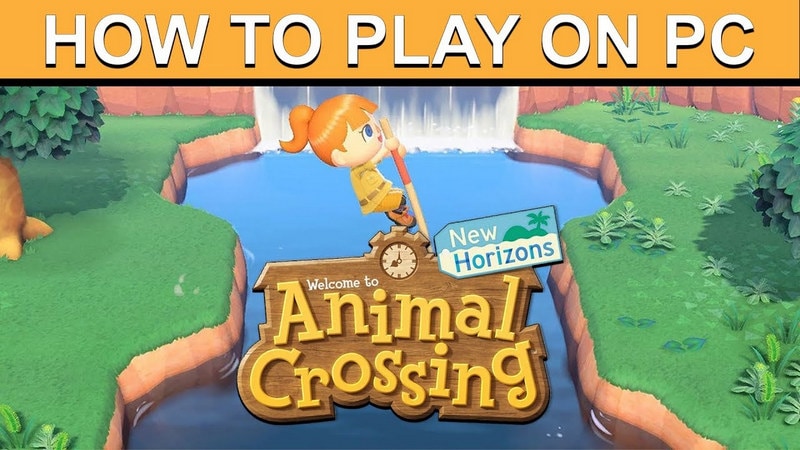
الجزء 1: لعب لعبة Animal Crossing على جهاز الكمبيوتر باستخدام ChromeCast:
للعب Animal Crossing على شاشة جهاز الكمبيوتر الشخصي، فإن الطريقة الأولى التي يمكنك اتباعها هي استخدام Chromecast. لاستخدام Chromecast بدقة، ستحتاج إلى إنشاء نقطة اتصال Wi-Fi شخصية. لهذا، عليك القيام بالخطوات التالية:
على جهاز الكمبيوتر الخاص بك:
- قم بتحديد صندوق البحث.
- قم بكتابة (Connect).
ستكون هناك قائمة بالخيارات المعروضة على شاشتك.
- بكل بساطة قم باختيار تطبيق Connect.
الآن بمجرد فتح التطبيق، ستجد خيارات مناسبة لاتصال نقطة الاتصال.
على هاتفك (إذا كان الإصدار هو 5 أو 6 أو 7):
على هاتفك، ستحتاج إلى اتباع الخطوات التالية:
- قم بتحديد أيقونة الإعدادات.
- اختر خيار العرض.
- ثم اختر مشاركة الشاشة.
- بعد ذلك، المس النقاط الثلاث لإظهار خيارات القائمة لك.
- من القائمة التي ستظهر، اختر خيار تفعيل العرض اللاسلكي.
على هاتفك (إذا كان الإصدار 8):
قم باتباع الخطوات التالية:
- قم بتحديد خيار الإعدادات.
- قم بتحديد خيار الأجهزة المتصلة
- ثم اختر مشاركة الشاشة
- بعد ذلك، المس النقاط الثلاث لإظهار خيارات القائمة لك.
- من القائمة التي ستظهر، اختر خيار تفعيل العرض اللاسلكي.
بعد ذلك، انتظر بضع لحظات حتى يتم العثور على جهازك. ثم ستتمكن من رؤية اسم النظام الخاص بك معروضًا في تطبيق Connect.
وبمجرد العثور عليه، اضغط على اسم الجهاز. وسيؤدي ذلك إلى جعل جهازك متصلاً عبر Chromecast وسيكون بإمكانك الآن لعب Animal Crossing على شاشة جهاز الكمبيوتر الشخصي الخاص بك.
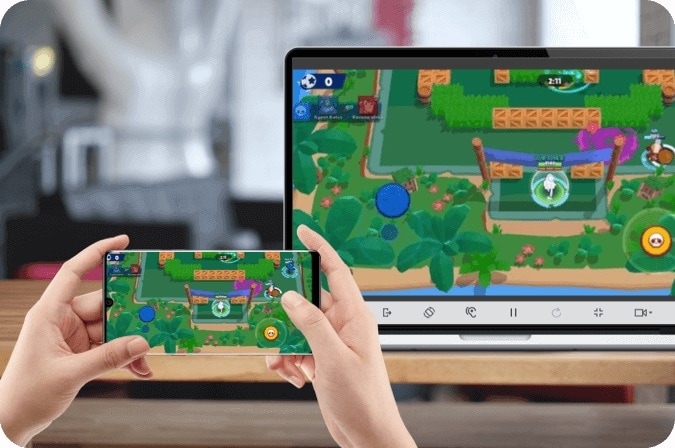
الجزء 2: لعب Animal Crossing على جهاز الكمبيوتر باستخدام Windows Miracast:
الطريقة الثانية المناسبة التي يمكنك اتباعها للعب Animal Crossing على جهاز الكمبيوتر هي MiraCast. باستخدام هذا البرنامج، يمكنك عرض شاشة مشاركة شاشة Animal Crossing على جهاز الكمبيوتر الشخصي الخاص بك. الآن، هنا ستحتاج إلى اتباع الخطوات التالية لاستخدام هذه الطريقة بالخطوات:
- قم بتشغيل جهاز الكمبيوتر الخاص بك.
- ثم اذهب إلى قائمة البداية.
- من هنا، ستحتاج إلى تحديد تطبيق Connect.
الآن إذا كان نظام الكمبيوتر لديك محدث بالفعل إلى أحدث إصدار، فيمكنك بسهولة العثور على تطبيق Connect. خلاف ذلك، ستحتاج إلى ترقية نظامك إلى التحديث السنوي.
بعد تحديد موقع تطبيق Connect، ستجد رسالة على شاشتك بخصوص جهاز الكمبيوتر الشخصي الخاص بك والتي تفيد بأن جهازك جاهز لإجراء الاتصال. هذا ما عليك القيام به لتمكّن جهاز الكمبيوتر الخاص بك من إجراء الاتصالات.
علاوة على ذلك، نود أن نقترح عدم التفاعل غير الضروري مع أي جدار حماية أو إعدادات خادم الشبكة أيضًا، بل فقط انقر فوق التطبيق لفتحه في كل مرة تحتاج فيها.

الجزء 3: لعب Animal Crossing على جهاز الكمبيوتر باستخدام برنامج مضيف TeamViewer:
يمكن أن يكون برنامج Teamviewer هو الحل الثالث الفعّال الخاص بك للعب لعبة Animal Crossing على جهاز الكمبيوتر. هذا هو البرنامج الذي يُستخدم بشكل أساسي للوصول لجهاز الكمبيوتر الخاص بك عن بعد باستخدام جهاز كمبيوتر مختلف.
ومع ذلك، يمكنك أيضًا استخدام هذا البرنامج للتحكم في جهازك المحمول من جهاز الكمبيوتر الشخصي الخاص بك. على الرغم من أن هذا البرنامج لن يمنحك السلطة الكاملة للتحكم في جهازك من جهاز الكمبيوتر الخاص بك، إلا أنه قد يكون حلاً رائعًا فيما يتعلق بلعبة Animal Crossing على جهاز الكمبيوتر حيث ستستمتّع بميزة عرض شاشة هاتفك المحمول على جهاز الكمبيوتر في الوقت الفعلي.
دعنا هنا نلقي نظرة على كيفية القيام بهذا الإعداد على جهازك:
- أولاً اذهب إلى متجر Play على هاتفك.
- وابحث عن Teamviewer
- وانقر على تثبيت.
- ثم قم بتسجيل الدخول كمستخدم جديد أو قم بتسجيل الدخول باستخدام بيانات الاعتماد الموجودة إذا كان لديك حساب مسبقاً بالفعل.
- بعد ذلك، ستحتاج أيضًا إلى تثبيت برنامج Teamviewer على نظامك وسيكون عليك تسجيل الدخول أيضًا.
على شاشة جهاز الكمبيوتر الشخصي الخاص بك، سترى خيار يطلب منك توصيل الهاتف الذكي الخاص بك.
اضغط على الخيار المُعطى واستمتع بلعبة Animal Crossing على جهاز الكمبيوتر.
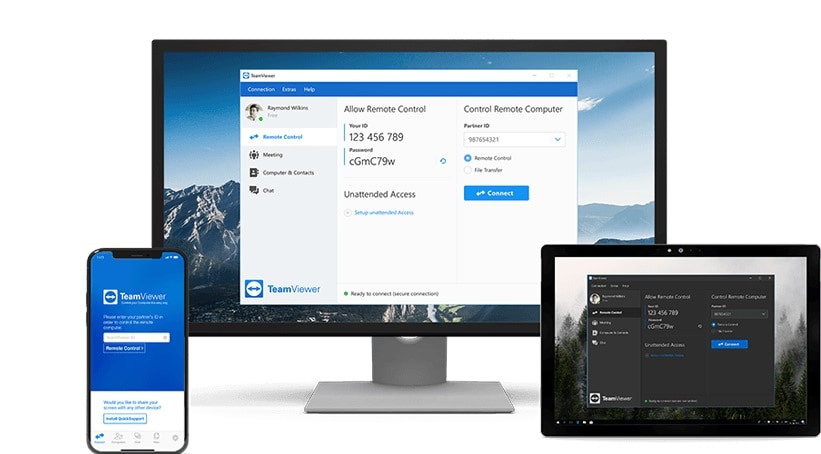
الجزء 4: لعب لعبة Animal Crossing على جهاز الكمبيوتر باستخدام Wondershare Mirror Go:
إذا كنت لا تزال تتساءل عن كيفية لعب لعبة Animal Crossing على جهاز الكمبيوتر، فننصحك بأداة مشاركة شاشة الهاتف الأكثر روعة وقوة والتي تحمل اسم Dr.Fone Basic - Screen Mirror.
سيكون هذا البرنامج مثالي حيث يمكنك بسهولة عرض شاشة جهازك المحمول على نظام الكمبيوتر الخاص بك. وسيوفر لك إمكانية مشاركة شاشة هاتفك المحمول، يمكنك حتى التحكم به دون لمس هاتفك حيث يمكنك تشغيله بالفعل من جهاز الكمبيوتر الخاص بك. لذلك، يمكنك اعتبار Dr.Fone Basic - Screen Mirror رفيقك المثالي حيث يمكنك أداء مهام متعدّدة باستخدام هذا البرنامج بمفرده.
الآن للعب لعبة Animal Crossing على نظام الكمبيوتر الخاص بك، يجب عليك مشاركة شاشة هاتفك على جهاز الكمبيوتر الخاص بك بمساعدة برنامج Dr.Fone Basic - Screen Mirror المعجزة هذا. وللقيام بذلك بشكل فعال، ستحتاج إلى اتباع الخطوات التالية:
الخطوة الأولى: قم بتثبيت Dr.Fone Basic - Screen Mirror:
بدايةً، عليك تحميل أحدث إصدار متاح من برنامج Dr.Fone Basic - Screen Mirror والذي يمكنك تحميله بسهولة بنقرة واحدة فقط من موقعه الرسمي على الويب.
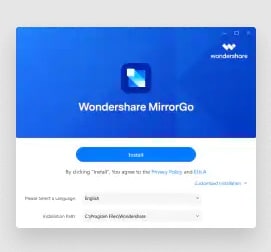
الخطوة الثانية: قم بتشغيل برنامج Dr.Fone Basic - Screen Mirror على الكمبيوتر:
بعد الانتهاء من عملية تثبيت برنامج Dr.Fone Basic - Screen Mirror، نود هنا أن نوصيك بتشغيل هذا البرنامج القوي باتباع الإرشادات خطوة بخطوة كما هو موجود على شاشتك.
الخطوة الثالثة: قُم بإنشاء اتصال Wifi مشترك:
في الخطوة التالية، ستحتاج إلى التأكد من أن هاتفك المحمول وجهاز الكمبيوتر الخاص بك متصلان أيضًا بنفس اتصال الإنترنت. وإذا كان الأمر كذلك، فيمكنك البدء بالخطوة التالية.
الخطوة الرابعة: قم بمشاركة شاشة هاتفك على الكمبيوتر:
بعد إنشاء اتصال ناجح لكلا الجهازين من نفس المصدر، فأنت الآن جاهز لمشاركة شاشة هاتفك المحمول على جهاز الكمبيوتر، ولكن قبل ذلك، يتعين عليك تحديد خيار مشاركة شاشة Android على الكمبيوتر الشخصي عبر WiFi.
الخطوة الخامسة: مشاركة الشاشة والتحكم:
بعد ذلك، اختر ببساطة اسم هاتفك الذي تريد مشاركة شاشته على جهاز الكمبيوتر الخاص بك. باستخدامه، يمكنك أن ترى أن شاشة هاتفك المحمول ستظهر على جهاز الكمبيوتر الخاص بك ويمكنك الآن لعب Animal Crossing على جهاز الكمبيوتر. ليس هذا فقط، ولكن هنا يمكنك أيضًا التحكم في هاتفك وإدارته عبر الكمبيوتر الشخصي.
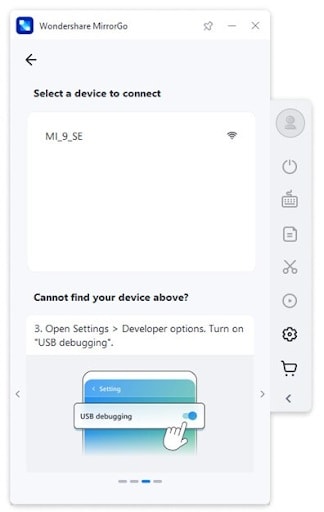

الخاتمة:
لقد قدمنا لك هنا التقنيات المختلفة للعب Animal Crossing بسهولة على جهاز الكمبيوتر الخاص بك. جميع التقنيات المذكورة بسيطة للغاية. ومع ذلك، إذا كنت تريد حقًا لعب لعبة Animal Crossing على جهاز الكمبيوتر دون أي تقطيع، فنحن نوصي باستخدام برنامج Dr.Fone Basic - Screen Mirror.
البث الهوائي وعرض شاشة الأندرويد
- 1. Android Mirror
- 1.1 عرض شاشة الأندرويد على الكمبيوتر
- 1.2 بث شاشة الأندرويد مع جهاز كروم كاست
- 1.3 عرض شاشة الأندرويد على التلفاز
- 1.4 عرض شاشة الكمبيوتر على التلفاز
- 1.5 عرض شاشة الأندرويد على أندرويد آخر
- 1.6 تطبيقات لبث شاشة الأندرويد
- 1.7 لعب ألعاب الأندرويد على الكمبيوتر
- 1.8 Samsung SideSync
- 1.9 معرفة J5
- 1.10 محاكيات أندرويد على الانترنت
- 1.11 أفضل محاكيات ألعاب الأندرويد
- 1.12 استخدام محاكي الآيفون للأندرويد
- 1.13 محاكي أندرويد للينوكس والماك والويندوز
- 1.14 بث شاشة السامسونج
- 1.15 ChromeCast VS MiraCast
- 2. Airplay